[ブロック編集]コマンドでブロック図形を編集する
ブロック図形を選択し、[ブロック編集]コマンドを実行すると、選択したブロック図形を編集することができます。
ブロック図形を編集する手順
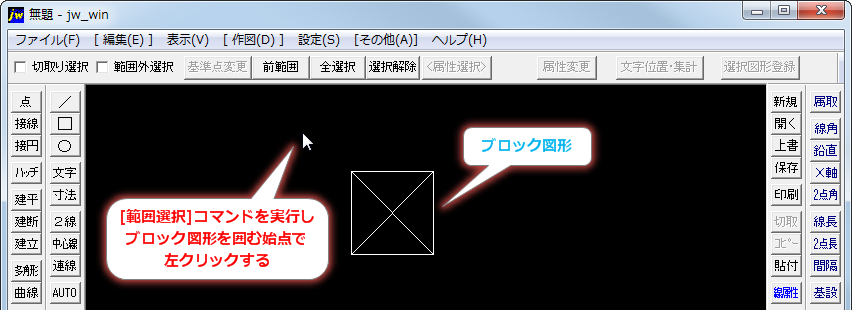
[範囲選択]コマンドを実行後、ブロック図形を囲む始点で左クリックします。
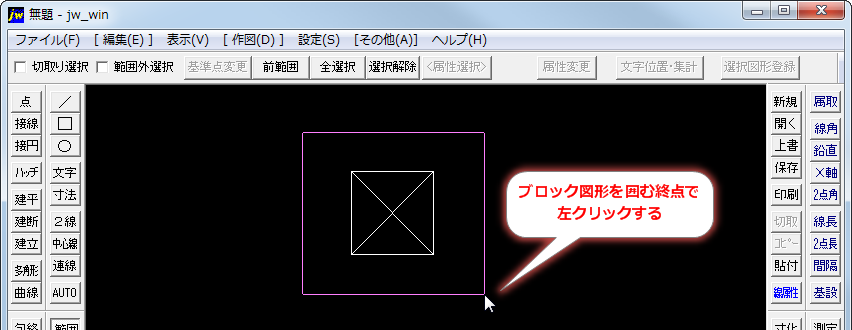
次に範囲選択枠を広げ、終点位置で左クリックします。
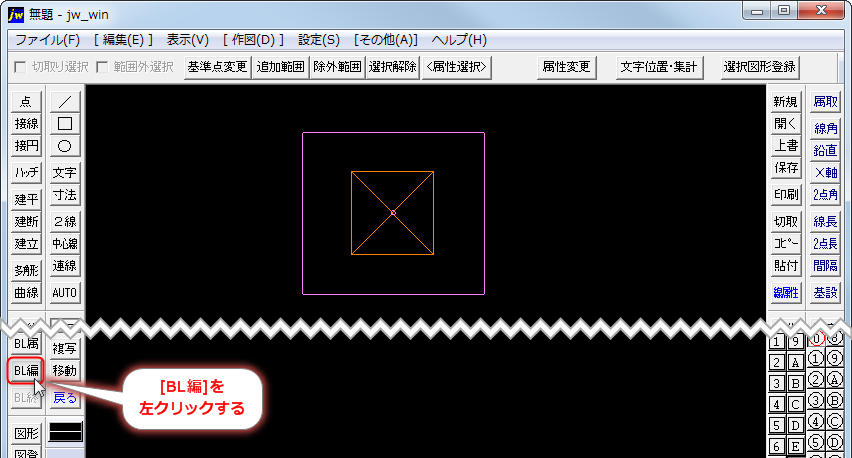
ブロック図形が選択状態になると[ブロック編集]コマンドが実行できるようになるので、メニューバーやツールバーから[ブロック編集]コマンドを実行します。
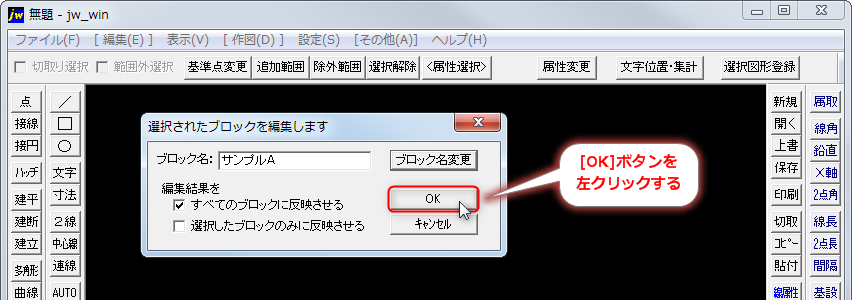
[ブロック編集]コマンドを実行するとダイアログが表示されます。 ダイアログ内の[ブロック名]に表示されている文字列を変更し、[ブロック名変更]を左クリックすると、ブロック名が変更した名称に変わります。 選択したブロック図形のみ編集する場合は、[選択したブロックのみに反映させる]を、同種のブロック図形全てを編集する場合は[すべてのブロックに反映させる]にチェックを入れます。 設定が終わったら[OK]ボタンを左クリックしブロック図形の編集を開始します。
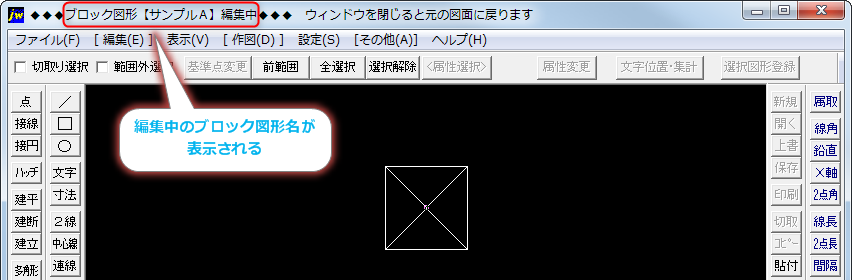
編集できる状態になると、タイトルバーに[ブロック図形[ブロック名]編集中]と表示され、選択したブロック図形を編集できる状態となります。
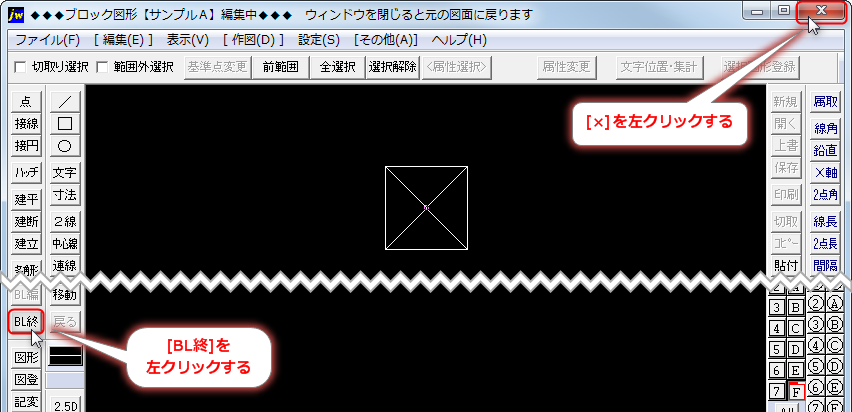
ブロック図形の編集が終わったら、タイトルバーの[×]ボタン、[編集]メニューの[ブロック編集終了]、ツールバーの[BL終]のいずれかを左クリックするとブロック図形の編集が完了します。

Copyright © 2006-2024
Jw_cad超初心者道場 All Rights Reserved.
